В интернет можно найти сотни статей о том как выпустить и устанавить ssl сертификат в linux. Эта шпаргалка из личного опыта, самое важное, что может пригодится для генерации сертификатов в корпоративной среде. А именно создание ключа, запроса сертификата, подпись сертификата доменным центром сертификации. Помимо этого сертификат должен отвечать современным требованиям браузеров, а поэтому содержать дополнительные поля.
Все команды и размещения конфигурационных файлов будут на примере дистрибутива Ubuntu. Шпаргалка в первую очередь для себя, ну и может кому будет полезна.
Настройка дополнительных полей SSL сертификата в Linux
Первым делом необходимо настроить список и значения дополнительных полей в сертификате, а именно Subject Alternative Names. Указывать их необходимо, чтобы избежать ошибки [missing_subjectAltName] и NET::ERR_CERT_COMMON_NAME_INVALID в Google Chrome и других браузерах. В данных полях необходимо перечислить все dns имена и ip адреса, по которым может быть открыт сайт.
Задаются параметры через файл /etc/ssl/openssl.cnf. Если у вас данный конфигурационный файл не изменялся то необходимо внести следующие изменения:
- В разделе [req] добавить строку: req_extensions = v3_req
- В разделе [v3_req] добавить строку: subjectAltName = @alt_names
- Создать раздел [ alt_names ] и добавить в него все альтернативные имена в формате:
DNS.1 = hostname.example.ru
IP.1 = 192.168.1.100Так же в файле можно заранее указать все необходимые основные поля. Для удобства прикладываю листинг файла в качестве примера без комментариев.
HOME = .
RANDFILE = $ENV::HOME/.rnd
oid_section = new_oids
[ new_oids ]
tsa_policy1 = 1.2.3.4.1
tsa_policy2 = 1.2.3.4.5.6
tsa_policy3 = 1.2.3.4.5.7
[ ca ]
default_ca = CA_default # The default ca section
[ CA_default ]
dir = ./demoCA # Where everything is kept
certs = $dir/certs # Where the issued certs are kept
crl_dir = $dir/crl # Where the issued crl are kept
database = $dir/index.txt # database index file.
new_certs_dir = $dir/newcerts # default place for new certs.
certificate = $dir/cacert.pem # The CA certificate
serial = $dir/serial # The current serial number
crlnumber = $dir/crlnumber # the current crl number
crl = $dir/crl.pem # The current CRL
private_key = $dir/private/cakey.pem# The private key
RANDFILE = $dir/private/.rand # private random number file
x509_extensions = usr_cert # The extensions to add to the cert
name_opt = ca_default # Subject Name options
cert_opt = ca_default # Certificate field options
default_days = 365 # how long to certify for
default_crl_days= 30 # how long before next CRL
default_md = default # use public key default MD
preserve = no # keep passed DN ordering
policy = policy_match
[ policy_match ]
countryName = match
stateOrProvinceName = match
organizationName = match
organizationalUnitName = optional
commonName = supplied
emailAddress = optional
[ policy_anything ]
countryName = optional
stateOrProvinceName = optional
localityName = optional
organizationName = optional
organizationalUnitName = optional
commonName = supplied
emailAddress = optional
[ req ]
default_bits = 2048
default_keyfile = privkey.pem
distinguished_name = req_distinguished_name
attributes = req_attributes
x509_extensions = v3_ca # The extensions to add to the self signed cert
string_mask = utf8only
req_extensions = v3_req # The extensions to add to a certificate request
[ req_distinguished_name ]
countryName = Country Name (2 letter code)
countryName_default = RU
countryName_min = 2
countryName_max = 2
stateOrProvinceName = State or Province Name (full name)
stateOrProvinceName_default = Tyumen
localityName = Locality Name (eg, city)
0.organizationName = Organization Name (eg, company)
0.organizationName_default = Roga&Kopyta,Ltd
organizationalUnitName = Organizational Unit Name (eg, section)
organizationalUnitName_default = IT
commonName = Common Name (e.g. server FQDN or YOUR name)
commonName_max = 64
emailAddress = Email Address
emailAddress_max = 64
[ req_attributes ]
challengePassword = A challenge password
challengePassword_min = 4
challengePassword_max = 20
unstructuredName = An optional company name
[ usr_cert ]
basicConstraints=CA:FALSE
nsComment = "OpenSSL Generated Certificate"
subjectKeyIdentifier=hash
authorityKeyIdentifier=keyid,issuer
[ v3_req ]
basicConstraints = CA:FALSE
keyUsage = nonRepudiation, digitalSignature, keyEncipherment
subjectAltName = @alt_names
[ v3_ca ]
subjectKeyIdentifier=hash
authorityKeyIdentifier=keyid:always,issuer
basicConstraints = critical,CA:true
[ crl_ext ]
authorityKeyIdentifier=keyid:always
[ proxy_cert_ext ]
basicConstraints=CA:FALSE
nsComment = "OpenSSL Generated Certificate"
subjectKeyIdentifier=hash
authorityKeyIdentifier=keyid,issuer
proxyCertInfo=critical,language:id-ppl-anyLanguage,pathlen:3,policy:foo
[ tsa ]
default_tsa = tsa_config1 # the default TSA section
[ tsa_config1 ]
dir = ./demoCA # TSA root directory
serial = $dir/tsaserial # The current serial number (mandatory)
crypto_device = builtin # OpenSSL engine to use for signing
signer_cert = $dir/tsacert.pem # The TSA signing certificate
certs = $dir/cacert.pem # Certificate chain to include in reply
signer_key = $dir/private/tsakey.pem # The TSA private key (optional)
signer_digest = sha256 # Signing digest to use. (Optional)
default_policy = tsa_policy1 # Policy if request did not specify it
other_policies = tsa_policy2, tsa_policy3 # acceptable policies (optional)
digests = sha1, sha256, sha384, sha512 # Acceptable message digests (mandatory)
accuracy = secs:1, millisecs:500, microsecs:100 # (optional)
clock_precision_digits = 0 # number of digits after dot. (optional)
ordering = yes # Is ordering defined for timestamps?
tsa_name = yes # Must the TSA name be included in the reply?
ess_cert_id_chain = no # Must the ESS cert id chain be included?
[ alt_names ]
DNS.1 = hostname.example.ru
DNS.2 = hostname2.example.ru
IP.1 = 192.168.1.100Запрос SSL сертификата в Linux
После того как отредактировали файл создаем ключ и запрос в одной команде:
openssl req -newkey rsa:2048 -nodes -keyout domain.key -out domain.csrЭта команда создаст файл закрытого ключа типа rsa длиной 2048 бит. Вы можете изменить эти параметры по своему усмотрению. Далее последует диалог, в котором необходимо указать основные поля сертификата.
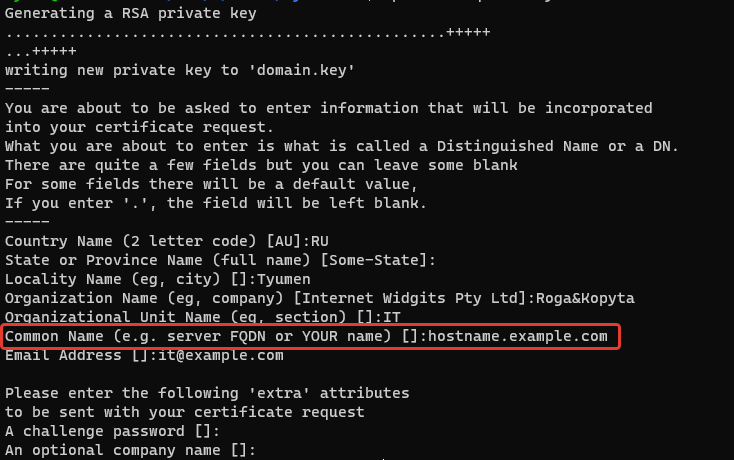
Обратите внимание на поле Common Name такое же имя стоит прописать в конфиге выше в качестве одного из полей в alt_names.
Если пришло время и вы обновляете сертификат, то выпустить запрос можно получив информацию из существующего сертификата:
openssl x509 -in domain.crt -signkey domain.key -x509toreq -out domain.csrПодпись ssl сертификата linux в доменном центре сертификации
Копируем содержимое csr файла в буфер, затем идем на веб сайт доменного центра сертификации.
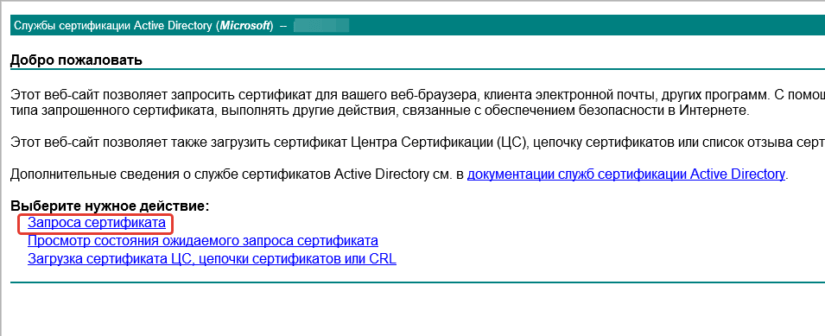
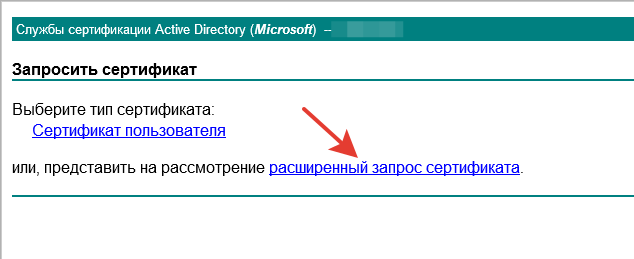

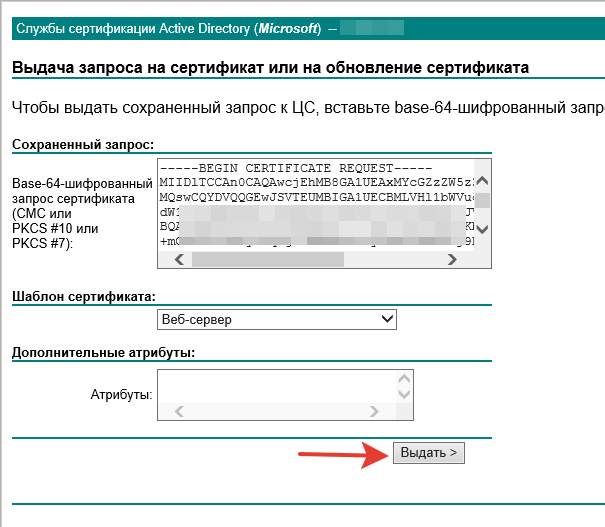
В поле шаблон сертификата выбираем Веб-сервер и кликаем по кнопке «Выдать».
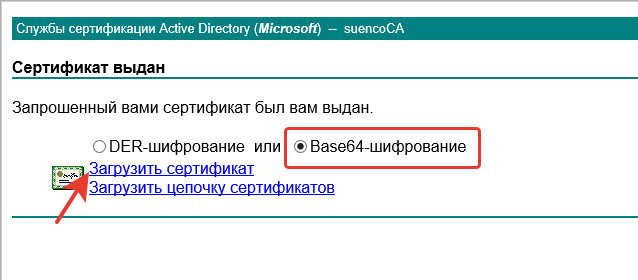
Кликаем по ссылке «Загрузить сертификат» и сохраняем файл сертификата. После этого его можно загрузить на сервер и настроить на использование вебсервером.
Поскольку доменный центр сертификации по умолчанию распространяет свой корневой сертификат на все машины в домене Active Directory, либо вы сделали это с помощью GPO, то все подписанные им сертификаты на машинах в домене будут валидными. Таким образом и SSL сертификат в Linux подписанный доменным центром сертификации прикрученный к внутрикорпоративному веб-серверу тоже не вызовет ошибок в браузере на рабочей машине пользователя.
Данная инструкция пригодится при выпуске сертификата например для установки на Proxmox Mail Gateway или любой другой веб-сервер.
Установка корневого сертификата на сервере (Ubuntu)
Прежде всего сохраните сертификат в base64 формате. Сделать это можно при экспорте из консоли управления сертификатами в windows либо с помощью команды:
openssl x509 -outform der -in CAroot.pem -out CAroot.crt Обратите внимание, что расширение файла в base64 формате обязательно должно быть crt. Затем необходимо скопировать файл в папку /usr/local/share/ca-certificates
sudo cp CAroot.crt /usr/local/share/ca-certificatesИ обновить список сертификатов в системе с помощью команды:
sudo update-ca-certificatesКонвертирование сертификата и ключа в PKCS#12 в Linux
Чтобы конвертировать в Linux файл сертификата и ключ в формат PKCS12 необходимо выполнить 2 команды (в случае если сертификат в DER формате.
Первая команда конвертирует сертификат в формат PEM:
openssl x509 -in certificate.cer -inform DER -out certificate.pem -outform PEMВторая команда объединяет сертификат и закрытый ключ в файл p12:
openssl pkcs12 -export -out cert_plus_key.p12 -inkey application.key -in certificate.pemЕсли сертификат уже в PEM формате то достаточно только второй команды. При её выполнении будет запрошен пароль на pkcs12 файл.
Другие полезные команды openssl
Создание закрытого ключа:
openssl genrsa -des3 -out domain.key 2048Создание запроса на основе имеющегося ключа:
openssl req -key domain.key -new -out domain.csrПросмотр сертификата:
openssl req -text -noout -verify -in domain.csrГенерация паролей с помощью openssl:
openssl rand -base64 9Больше информации по OpenSSl https://www.openssl.org/docs/
Мониторинг SSL сертификата в Zabbix — с использованием встроенных средств Zabbix.
Как всегда дополнения и конструктивная критика приветствуются в комментариях.









Внимание! Нажимая кнопку "Отправить комментарий" вы соглашаетесь с политикой конфиденциальности сайта.